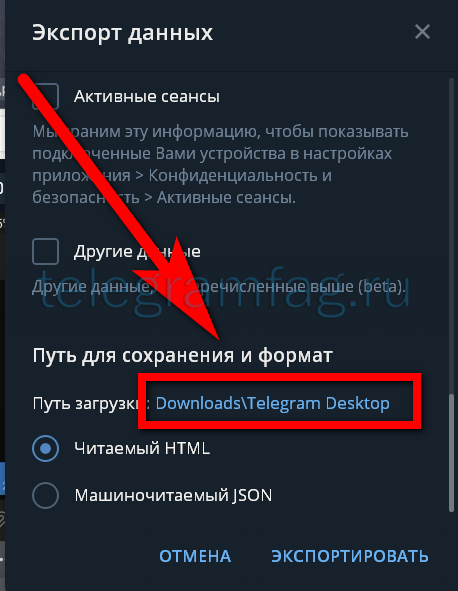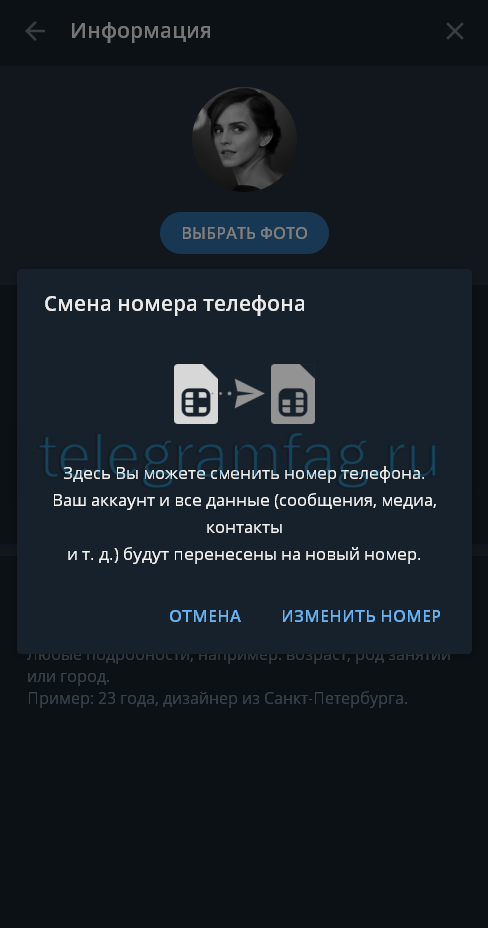Содержание
Несмотря на большое внимание безопасности и конфиденциальности от разработчиков Telegram, возможность восстановления случайно удаленных сообщений в мессенджере всё же присутствует, пусть и с некоторыми ограничениями.
Сегодня мы рассмотрим пошаговое руководство о том, как восстановить переписку в телеграмме при помощи телефона или компьютера. В статье вы узнаете о том, где хранится нужный файл, как получить к нему доступ, а также другие нюансы при решении данной задачи.
Где хранятся сообщения
В ней вы найдите подробное описание всех доступных пользователю функции и возможностей.
Можно восстановить переписку или сообщение
Как восстановить переписку из сохраненных файлов
Решить поставленную задачу можно двумя способами в зависимости от предпочитаемой платформы. Рассмотрим варианты восстановления с помощью смартфона и персонального компьютера или ноутбука на OC Windows.
На компьютере
- Итак, для начала мы открываем подготовленный заранее файл. Обычно он называется export_results.html и находится в первой же папке созданного бэкапа. В качестве программы для открытия выберете любой браузер, установленный на ПК.

- Откроется локальный файл, связанный с внутренними папками в export_results. На выбор представлены следующие варианты Chats (Чаты), Contacts (Контакты), Frequent Contacts (Избранные контакты), Profile pictures (Профильное изображение). Выбираем первую строку из списка.

- Останется из списка выбрать нужного вам пользователи и прочитать сохраненную переписку.

На телефоне
Как восстановить сообщения при смене телефона
Если говорить о покупке нового устройства, специальных действий выполнять не требуется, так как вся необходимая информация хранится в «облаке» компании и связана с сим картой. Достаточно просто вставить сим-карту в новое устройство, скачать приложение и авторизоваться через номер мобильного телефона.
В ситуации со сменой номера ситуация иная. Здесь необходимо выполнить небольшую процедуру смены номера через настройки приложения. Нужная нам функция находится в разделе профиля, после её выполнения все данные перенесутся на указанный при смене номер.
Более подробно о смене номера рекомендуем прочесть в нашей отдельной статье Как сменить номер телефона в Телеграмме
Теперь вы знаете как восстановить переписку в телеграмме используя смартфон, ПК или ноутбук. Не забывайте, без резервной копии восстановление данных невозможно. Если вы храните важные данные в мессенджере, рекомендуем периодически делать резервные копии или переносить особенно важную информацию на другую платформу, например, оправлять её на E-mail или в заметки смартфона.